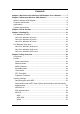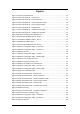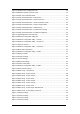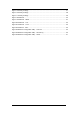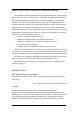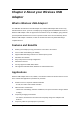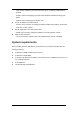User's Manual
Figure 37 Wireless Zero Configuration Icon............................................................................ 29
Figure 38 Wireless Network Connection List .......................................................................... 30
Figure 39 Setup Icon in Windows 2000................................................................................... 31
Figure 40 Setup in Windows 2000-Initial Screen.................................................................. 31
Figure 41 Setup in Windows 2000-Select Driver Files ......................................................... 32
Figure 42 Setup in Windows 2000-Select Destination Folder .............................................. 32
Figure 43 Setup in Windows 2000-Select Program Folder................................................... 33
Figure 44 Setup in Windows 2000-Add Shortcuts ................................................................ 33
Figure 45 Setup in Windows 2000-Installation Processing................................................... 34
Figure 46 Setup in Windows 2000-Installation Completed ................................................... 34
Figure 47 Digital Signature Not Fount Sign............................................................................. 35
Figure 48 Wireless Configuration Utility Icon .......................................................................... 35
Figure 49 Wireless Configuration Utility-Console ................................................................. 36
Figure 50 Wireless Configuration Utility-Site Survey............................................................ 36
Figure 51 Enjoy the Internet ....................................................................................................37
Figure 52 Wireless Configuration Utility-Connection ............................................................ 39
Figure 53 More Status Information.......................................................................................... 40
Figure 54 Wireless Configuration Utility-Profiles................................................................... 41
Figure 55 Adding a Profile ....................................................................................................... 41
Figure 56 Security Settings .....................................................................................................42
Figure 57 TCP/IP Settings.......................................................................................................43
Figure 58 Advanced Settings................................................................................................... 43
Figure 59 Confirm Information................................................................................................. 45
Figure 60 Wireless Configuration Utility-Profiles................................................................... 45
Figure 61 Wi-Fi Protected Setup ............................................................................................. 46
Figure 62 WPS Setup-Initial Screen ..................................................................................... 47
Figure 63 WPS Setup-Select a Mode................................................................................... 48
Figure 64 WPS Setup-Select a Mode................................................................................... 48
Figure 65 WPS Setup-Select an AP ..................................................................................... 49
Figure 66 WPS Setup-Select a Mode................................................................................... 49
Figure 67 WPS Setup-Select a Mode................................................................................... 50
Figure 68 WPS Setup-Select an AP ..................................................................................... 50
Figure 69 WPS Setup-Searching for WPS Network............................................................. 51
Figure 70 WPS Setup-Successfully Connected.................................................................... 51
Figure 71 Security Settings .....................................................................................................52
Figure 72 Security Settings .....................................................................................................53
Figure 73 Security Settings .....................................................................................................55
Figure 74 Security Settings .....................................................................................................56